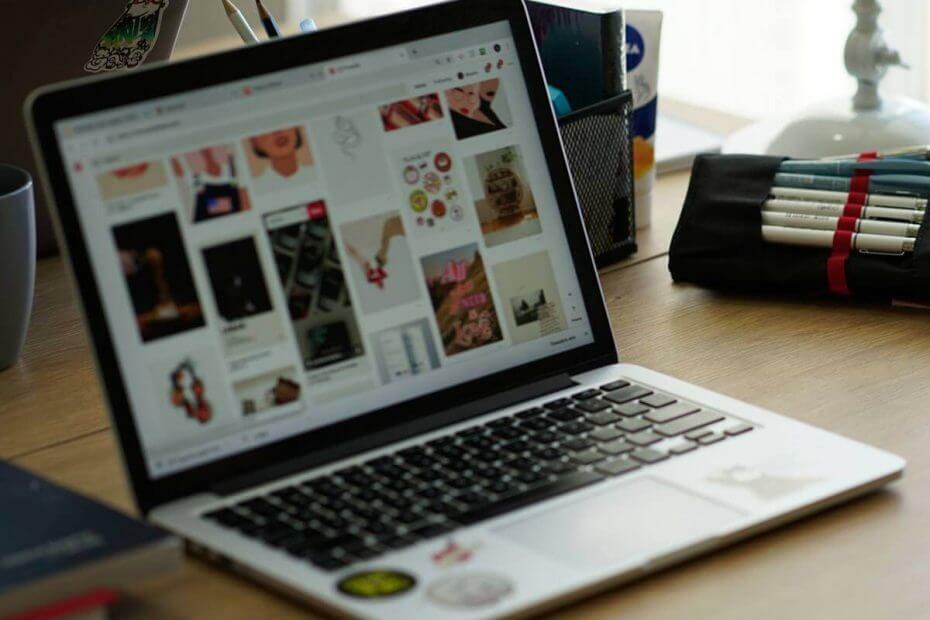- Chyba ACPI_BIOS_ERROR môže byť spôsobená nastaveniami systému alebo zastaranou verziou systému BIOS.
- Udržiavanie aktuálnych ovládačov je skvelý spôsob, ako si vychutnať bezchybný zážitok z počítača.
- Niekedy môžu nastavenia pretaktovania spôsobiť nestabilitu systému, preto ich nezabudnite vypnúť.

XNAINŠTALUJTE KLIKNUTÍM NA STIAHNUŤ SÚBOR
Tento softvér opraví bežné chyby počítača, ochráni vás pred stratou súborov, škodlivým softvérom, zlyhaním hardvéru a optimalizuje váš počítač na maximálny výkon. Opravte problémy s počítačom a odstráňte vírusy teraz v 3 jednoduchých krokoch:
- Stiahnite si Restoro PC Repair Tool ktorý prichádza s patentovanými technológiami (dostupný patent tu).
- Kliknite Spustite skenovanie nájsť problémy so systémom Windows, ktoré by mohli spôsobovať problémy s počítačom.
- Kliknite Opraviť všetko na opravu problémov ovplyvňujúcich bezpečnosť a výkon vášho počítača
- Používateľ Restoro stiahol 0 čitateľov tento mesiac.
Chyby s modrou obrazovkou smrti, ako napríklad ACPI_BIOS_ERROR, môžu byť vážne, pretože vždy, keď sa objavia, reštartujú váš počítač.
Tieto typy problémov môžu niekedy dokonca zabrániť spusteniu systému Windows, preto musíte vedieť, ako ich ihneď opraviť.
Zastavovací kód systému Windows ACPI BIOS je chybou modrej obrazovky a rovnako ako každá iná chyba BSOD spôsobí zlyhanie vášho počítača. Keď už hovoríme o tomto probléme, používatelia nahlásili nasledujúce problémy:
- ACPI_BIOS_error Inštalácia systému Windows 10 – Táto chyba sa môže objaviť pri pokuse o inštaláciu systému Windows 10. Ak k tomu dôjde, pred opätovným pokusom o inštaláciu systému Windows 10 sa odporúča skontrolovať konfiguráciu systému BIOS a zmeniť niekoľko nastavení.
- ACPI_BIOS_error Windows 7 – Mnoho používateľov nahlásilo túto chybu v systéme Windows 7. Aj keď nepoužívate Windows 10, mali by ste byť schopní vyriešiť svoj problém pomocou jedného z našich riešení.
- ACPI_BIOS_error Surface 2 – Tento problém sa môže týkať takmer každého zariadenia so systémom Windows a Surface nie je výnimkou. Ak máte tento problém na zariadení Surface, budete ho môcť vyriešiť pomocou riešení z tohto článku.
- Chyba ACPI BIOS RAM – Najčastejšou hardvérovou príčinou chýb modrej obrazovky je vaša RAM. Ak máte tento problém vo svojom počítači, odporúča sa skenovať pamäť RAM a skontrolovať, či nie je chybná. Okrem toho nezabudnite odstrániť všetky nastavenia pretaktovania, ktoré ste použili na pamäť RAM.
- Chyba ACPI BIOS Toshiba, Asus, Acer, Sony Vaio, Dell, HP, Lenovo – Tento problém sa môže týkať počítačov akéhokoľvek výrobcu. Tento problém môže súvisieť s vašimi ovládačmi, takže ich možno budete musieť aktualizovať alebo nájsť a preinštalovať problematický ovládač.
- ACPI_BIOS_error acpi.sys – Toto chybové hlásenie vám niekedy poskytne názov súboru, ktorý spôsobil chybu. Ak sa tak stane, musíte trochu preskúmať a nájsť ovládač alebo zariadenie, ktoré je s týmto súborom spojené.
- Chybová slučka ACPI BIOS, modrá obrazovka – Keďže ide o chybu s modrou obrazovkou, niekedy to môže spôsobiť, že váš počítač sa reštartuje. Môže to byť veľký problém, ale mali by ste byť schopní ho vyriešiť zmenou nastavení systému BIOS.
Ako ACPI funguje?
ACPI je skratka pre Advanced Configuration and Power Interface a je to funkcia systému BIOS, ktorá vám umožňuje spravovať spotrebu energie vášho počítača.
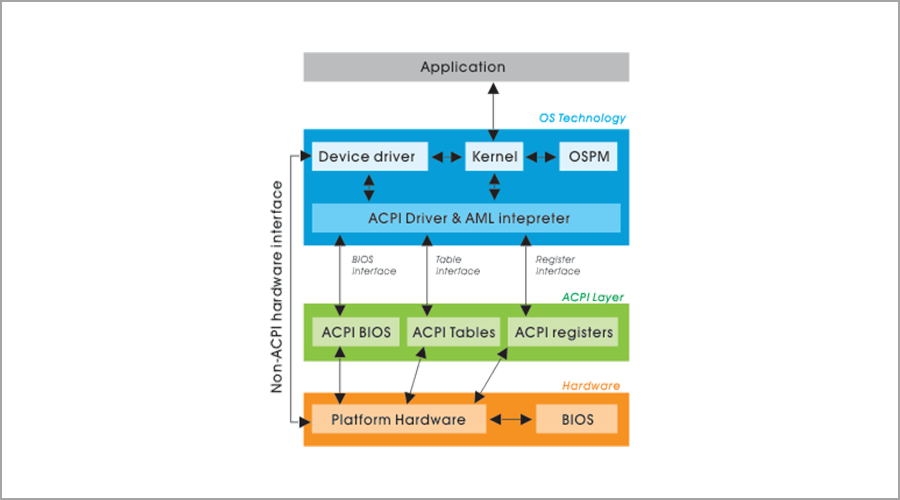
Pomocou neho môžete svoje zariadenie nakonfigurovať tak, aby sa vyplo alebo prešlo do stavu nízkej spotreby, keď je batéria takmer vybitá.
Prečo sa zobrazuje ACPI_BIOS_ERROR?
Tento problém sa zvyčajne vyskytuje v dôsledku nastavení systému BIOS a na jeho vyriešenie sa odporúča, aby ste ich zodpovedajúcim spôsobom upravili. Tento problém môže spôsobiť aj zastaraný firmvér základnej dosky, preto ho aktualizujte.
Ovládače zariadení sú ďalšou možnou príčinou tohto problému, takže sa uistite, že vždy používate najnovšiu verziu.
Ako môžem opraviť chybu BSOD ACPI_BIOS_ERROR v systéme Windows 10 a 11?
1. Vyberte jednotku SSD a aktualizujte systém BIOS
- Navštívte stránku na stiahnutie výrobcu základnej dosky.
- Vyberte model základnej dosky a vyberte si Driver & Utility oddiele.

- Prejdite na BIOS a firmvér oddiele. Vyberte najnovšiu verziu systému BIOS a kliknite na Stiahnuť ▼.

- Po stiahnutí súboru ho presuňte na flash disk.
- Reštartujte počítač a držte stlačené F2 pre prístup do systému BIOS.
- Vyberte Okamžitý blesk a vyberte súbor, ktorý ste stiahli z jednotky USB.

- Počkajte na dokončenie procesu a neprerušujte ho.
Pre notebooky Samsung:
POZNÁMKA
Inštalácia systému BIOS je pokročilý postup a ak ho nevykonáte správne, môžete si spôsobiť trvalé poškodenie počítača, preto si prečítajte podrobné pokyny v príručke k základnej doske.
- Nájdite svoj SSD disk a odpojte ho.
- Spustite prenosný počítač a mala by sa zobraziť výzva spoločnosti Samsung s výzvou na stlačenie F4 začať Režim obnovenia.
- Stlačte tlačidlo F4 a rýchlo znova pripojte jednotku SSD.
- Vyberte možnosť obnovenia a počkajte na dokončenie procesu.
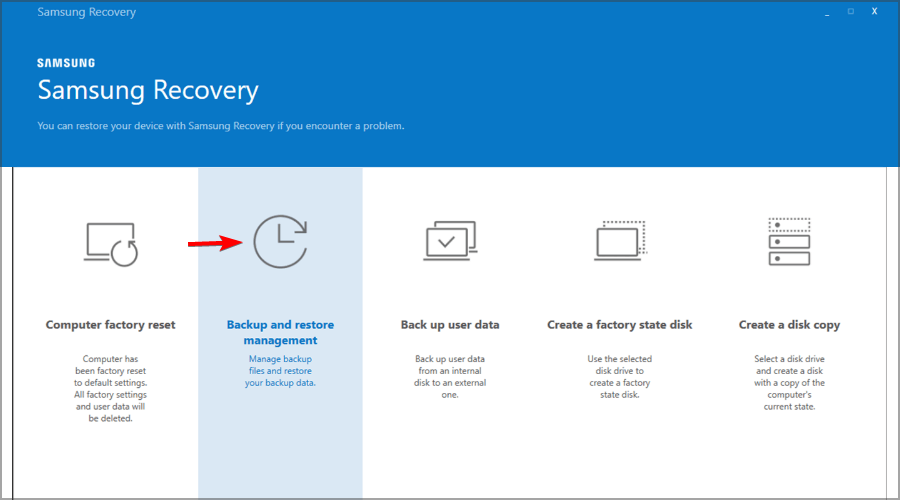
- Spustite softvér SW Update a nainštalujte aktualizáciu systému BIOS.
Môžete použiť aj špecializovaný softvér ako napr Restoro opraviť tieto typy problémov bez toho, aby ste museli aktualizovať firmvér.
2. Zadajte BIOS a vypnite AHCI
- Počas zavádzania počítača stlačte kláves F2, aby ste vstúpili do systému BIOS.
- Prejdite na Integrované periférie.
- Nájdite Režim AHCI a nastavte ho na Zakázané.
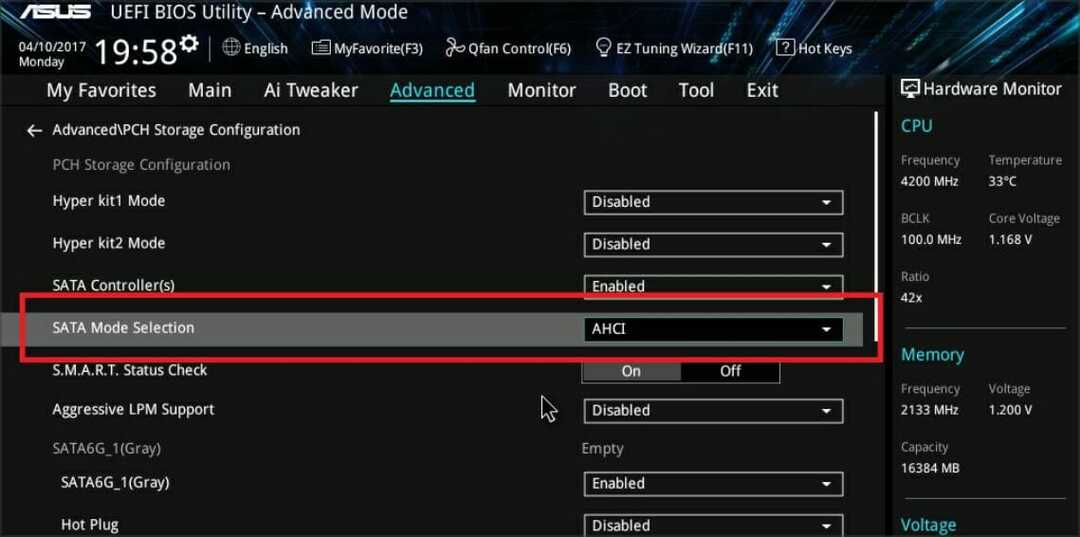
Ak chcete získať ďalšie informácie o systéme BIOS, odporúčame vám pozrite si našu príručku o prístupe k systému BIOS.
3. Aktualizujte svoje ovládače
- Navštívte webovú stránku svojej základnej dosky.
- Vyberte svoj model a prejdite na Driver & Utility.

- V Vodič stiahnite si najnovšie ovládače pre všetky komponenty.
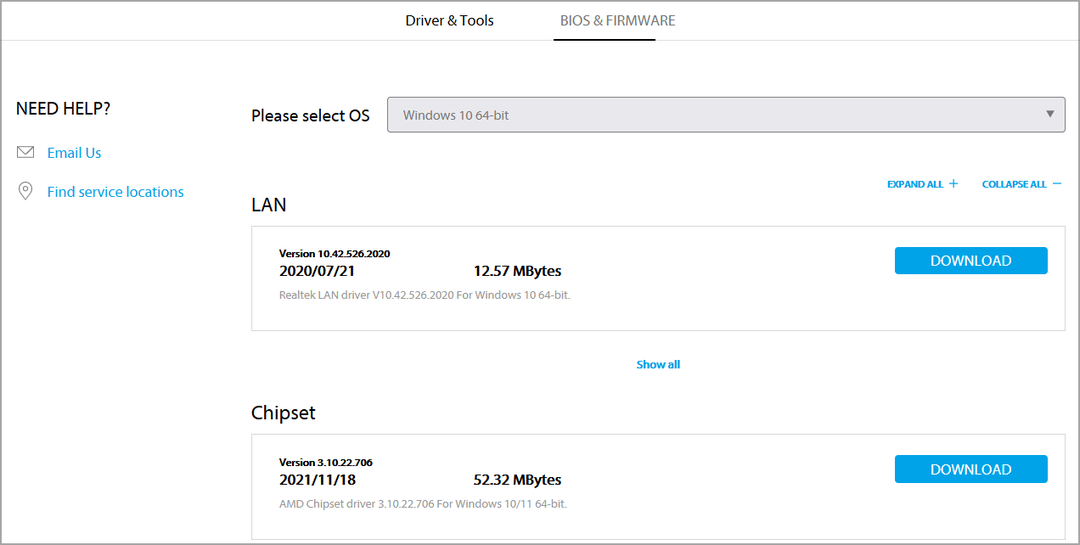
- Teraz nainštalujte ovládače a skontrolujte, či sa tým problém vyriešil.
Majte na pamäti, že tieto kroky musíte vykonať pre všetky hardvérové komponenty, ktoré máte v počítači. Pre viac informácií, navštívte našu príručku ako aktualizovať ovládače.
Aby bol tento proces rýchlejší a jednoduchší, môžete vždy použite softvér na aktualizáciu ovládačov.
4. V systéme BIOS nastavte režim ACPI na S1
- Počas zavádzania počítača držte stlačené tlačidlo F2 pre vstup do BIOSu.
- Nájdite režim ACPI a nastavte ho na S1.
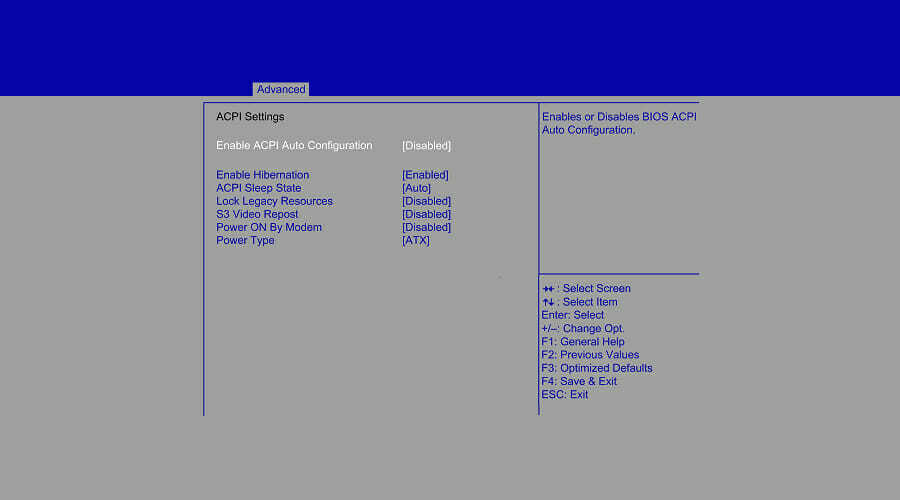
- Uložte zmeny.
POZNÁMKA
Ak chcete získať podrobné pokyny, ako to urobiť, dôrazne vám odporúčame, aby ste si prečítali príručku k základnej doske, pretože systém BIOS každej základnej dosky má iné používateľské rozhranie.
5. Vypnite prepojku JPME1 a obnovte BIOS
- Vypnite počítač a odpojte ho od zdroja napájania.
- Otvorte kryt počítača.
- Nájdite JPME1 prepojku a deaktivujte ju.
- Po vykonaní tohto kroku obnovte systém BIOS.
Majitelia základnej dosky X9DAI uviedli, že zakázanie prepojky JPME1 a preformátovanie systému BIOS im tento problém vyriešilo. Majte na pamäti, že toto riešenie nemusí fungovať pre iné modely základných dosiek.
6. Odinštalujte ovládač kompatibilný s Microsoft ACPI
- Stlačte tlačidlo Windows kláves + X a vyberte Správca zariadení zo zoznamu.

- Kedy Správca zariadení začína, lokalizujte Batéria metódy Microsoft ACPI Compliant Control.
- Kliknite naň pravým tlačidlom myši a vyberte si Odinštalovať zariadenie.

- Kliknite na Vyhľadajte zmeny hardvéru a nechajte Windows 10 nainštalovať nové ovládače.
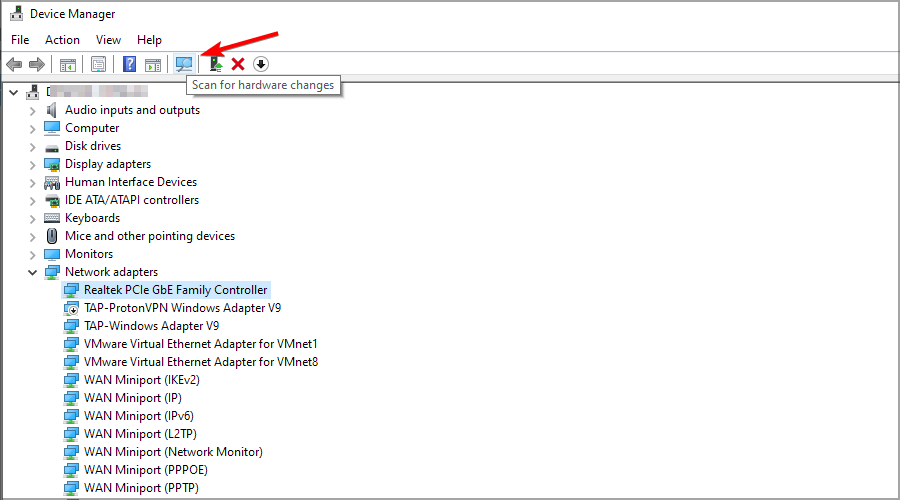
- Reštartujte počítač.
Len málo používateľov uviedlo, že odinštalovanie ovládača batérie metódy Microsoft ACPI Compliant Control vyriešilo chybu BSOD ACPI_BIOS_ERROR na niektorých prenosných počítačoch, takže to možno budete chcieť vyskúšať.
Ak nemáte normálny prístup k systému Windows 10, možno budete musieť vykonať tieto kroky z núdzového režimu. Ak chcete prejsť do núdzového režimu, postupujte takto:
- Počas spúšťacej sekvencie niekoľkokrát reštartujte počítač.
- Toto by malo začať Automatická oprava.
- Vyberte Riešenie problémov.
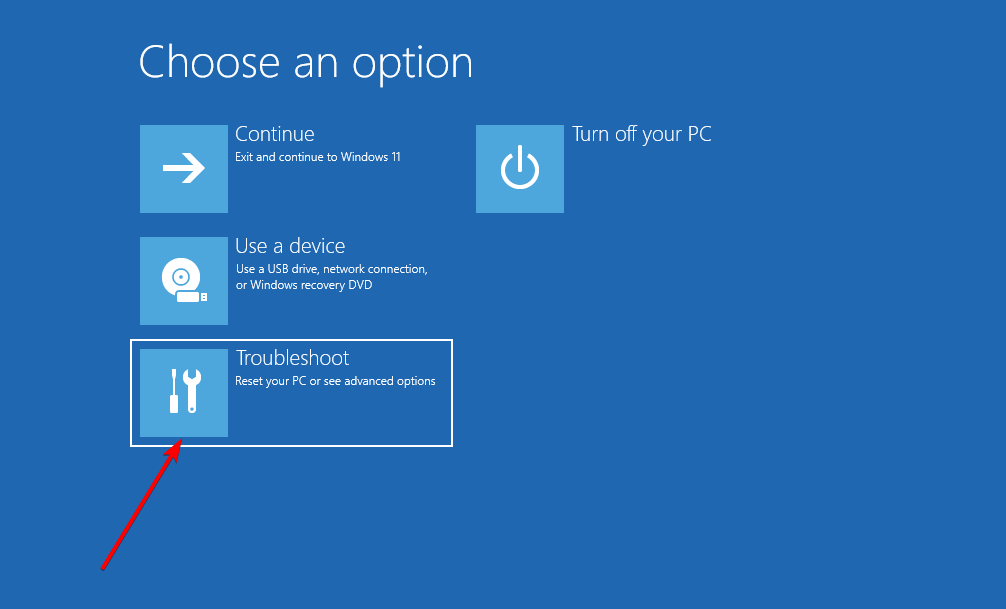
- Prejdite na Pokročilé nastavenia.

- Potom vyberte Nastavenia spustenia a kliknite na Reštart tlačidlo.

- Po reštartovaní počítača sa zobrazí zoznam možností. Stlačte tlačidlo 5 alebo F5 vstúpiť Núdzový režim so sieťou.
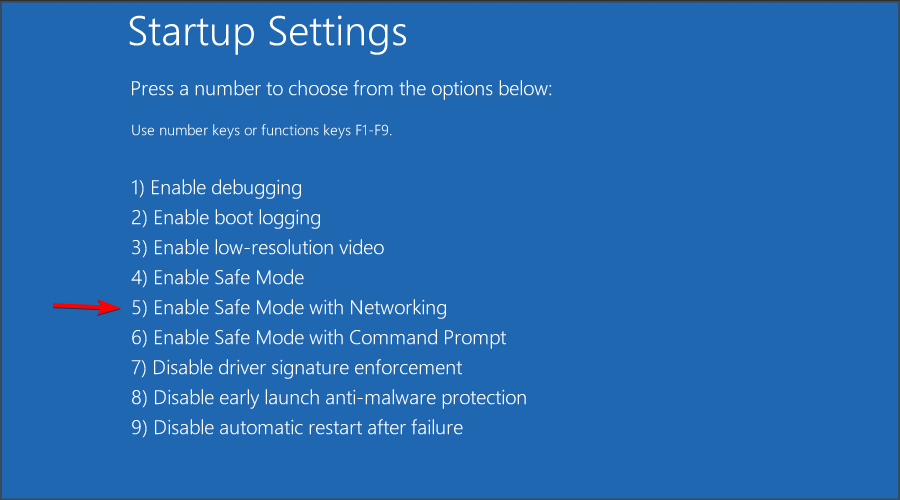
Ak máte nejaké problémy, možno budete chcieť pozrite si našu príručku o tom, čo robiť, ak núdzový režim nefunguje.
7. Nainštalujte Windows 10 v režime UEFI
- Pripojte bootovacie zariadenie USB flash disk do počítača a reštartujte počítač.
- Počas zavádzania počítača stlačte tlačidlo F11 vyberte spúšťacie zariadenie. Majte na pamäti, že vaša základná doska môže používať iný kľúč, preto si prečítajte podrobné pokyny v príručke k základnej doske.
- Mali by ste vidieť zoznam možností. Vyberte UEFI: Váš USB flash disk.
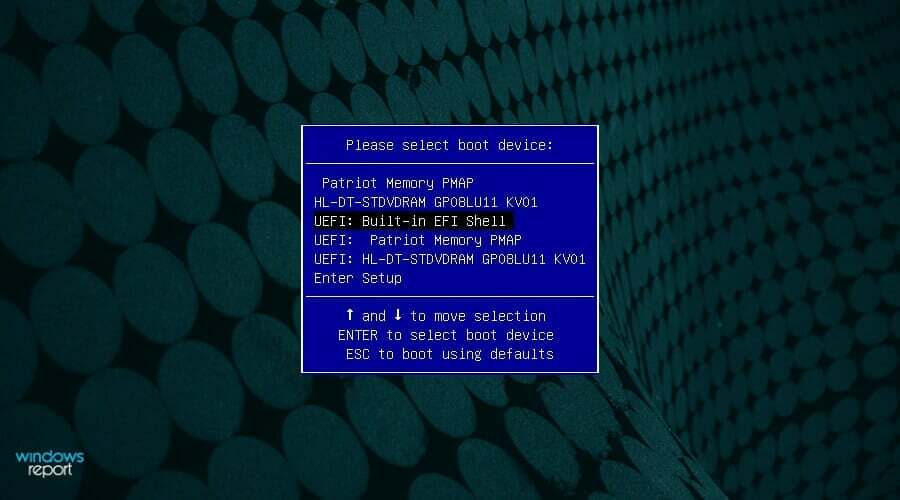
- Postupujte podľa pokynov na dokončenie nastavenia systému Windows 10.
Ak to chcete urobiť, budete potrebovať zavádzaciu jednotku USB flash so systémom Windows 10. Môžete ľahko vytvorte zavádzaciu jednotku USB flash so systémom Windows 10 na ňom.
8. Odstráňte nastavenia pretaktovania
- Počas zavádzania počítača držte stlačené tlačidlo F2 pre vstup do BIOSu.
- Prejdite na Pretaktovanie oddiele.
- Teraz resetujte všetky nastavenia pretaktovania na predvolené hodnoty.

Ak používate softvér na pretaktovanie, mali by ste tiež vypnúť všetky nastavenia pretaktovania a skontrolovať, či to pomáha.
9. Obnovte predvolený BIOS
- Reštartujte počítač.
- Počas zavádzania počítača držte stlačené F2 pre prístup do systému BIOS.
- Choďte na Východ sekciu a vyberte si Obnoviť predvolené nastavenia.

- Uložte zmeny a reštartujte počítač.
Ako môžem opraviť chybu ACPI_BIOS_ERROR v systéme Windows 11?
Použite Obnovovanie systému
- Stlačte tlačidlo Windows kláves + R a zadajte rstrui. Stlačte tlačidlo Zadajte.

- Kliknite na Ďalšie pokračovať.

- Vyberte požadovaný bod obnovenia a kliknite Ďalšie.
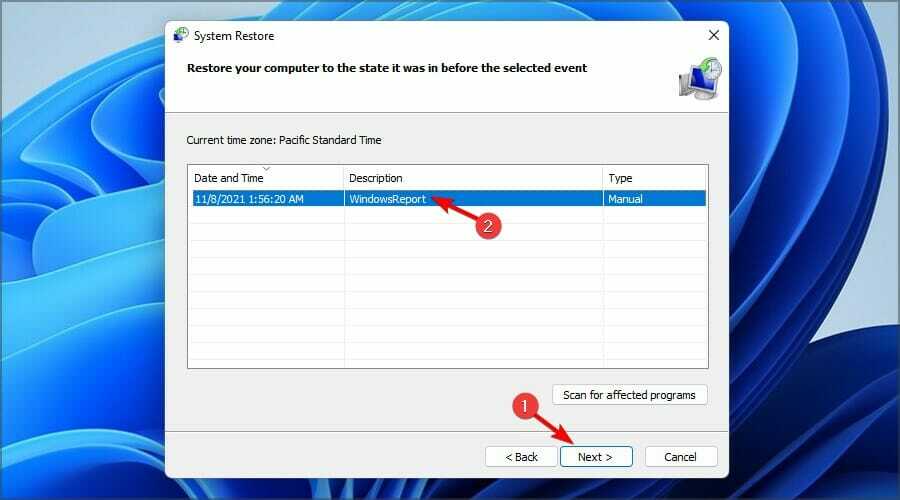
- Kliknite na Skončiť potvrďte, že chcete obnoviť svoj počítač.

Myslíte ACPI_BIOS_ERROR vážne?
Toto je chyba modrej obrazovky smrti a ako taká vždy zlyhá váš počítač a prinúti ho reštartovať, čo spôsobí stratu všetkých neuložených údajov.
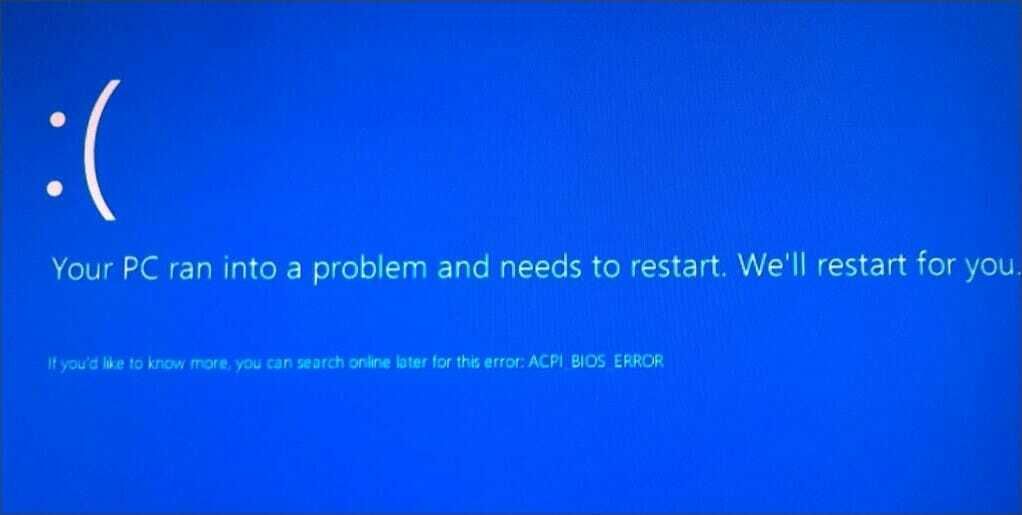
Našťastie chyba zvyčajne nie je spôsobená zlyhaním hardvéru, ale môžu existovať určité nekompatibility, ktoré spôsobujú, že sa tento problém objaví.
Mám vypnúť ACPI?
ACPI je užitočná funkcia a jej vypnutie neprináša žiadne výhody. Ak sa ho rozhodnete vypnúť, vaša spotreba energie sa zvýši.
Okrem toho sa zvýši emisia tepla, čím sa zníži životnosť určitých hardvérových komponentov.
Ak nemôžete získať prístup k systému Windows kvôli hláseniu ACPI_BIOS_ERROR, problém je pravdepodobne v konfigurácii systému BIOS. Ak chcete problém vyriešiť, možno budete musieť obnoviť predvolený BIOS.
V prípade, že máte stále problémy, určite to urobte navštívte našu príručku o tom, ako opraviť slučku modrej obrazovky na vašom počítači.
To je asi tak všetko. Uviedli sme veľa riešení, ktoré môžete vyskúšať. Ako vždy, ak máte ďalšie otázky alebo návrhy, dajte nám vedieť v sekcii komentárov nižšie.
 Stále máte problémy?Opravte ich pomocou tohto nástroja:
Stále máte problémy?Opravte ich pomocou tohto nástroja:
- Stiahnite si tento nástroj na opravu počítača na TrustPilot.com hodnotené ako skvelé (sťahovanie začína na tejto stránke).
- Kliknite Spustite skenovanie nájsť problémy so systémom Windows, ktoré by mohli spôsobovať problémy s počítačom.
- Kliknite Opraviť všetko na opravu problémov s patentovanými technológiami (Exkluzívna zľava pre našich čitateľov).
Používateľ Restoro stiahol 0 čitateľov tento mesiac.
často kladené otázky
Chyba systému BIOS je typ zlyhania zavádzania. Pozri sa na toto podrobný článok venovaný tejto chybe aby ste sa o tom dozvedeli viac.
Prečítajte si naše informácie o tom, ako ho zakázať podrobný článok, ktorý obsahuje všetko, čo potrebujete vedieť o vašom systéme BIOS.
Môžete to ľahko opraviť tak, že začiarknete toto užitočný článok venovaný riešeniu chyby ACPI BIOS.

![Chyba zlyhania zabezpečeného pripojenia prehliadača Tor [FIX]](/f/1b53d96227837b3d6e210f13ef59b073.jpg?width=300&height=460)